win10如何用重装方式将电脑变为win7系统?通常在将win7系统变为win10系统的时候,都会直接选择update进行升级更新。那如果win10想变为win7呢?一般都会进行重装系统。那到底如何操作呢?跟着小编一起看看吧。
注:退出所有杀毒工具才能打开韩博士,保证电脑中至少有2个分区;另外要提前备份好系统盘的重要文件,以免重装过程中格式化系统盘导致数据丢失。
相关教程:
准备工具:
韩博士装机大师
联网win10电脑一台
安装步骤:
1.打开安装在电脑上的韩博士应用,随后在界面中选择开始重装进入。

2.韩博士会提供多种系统文件进行选择,找到合适的win7系统文件进行下载。
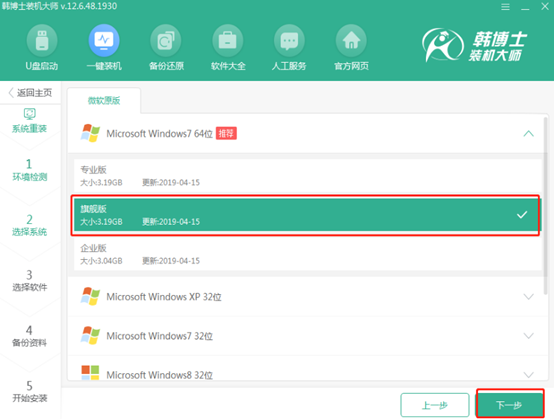
3.韩博士开始下载win7系统文件,全程无需手动操作。
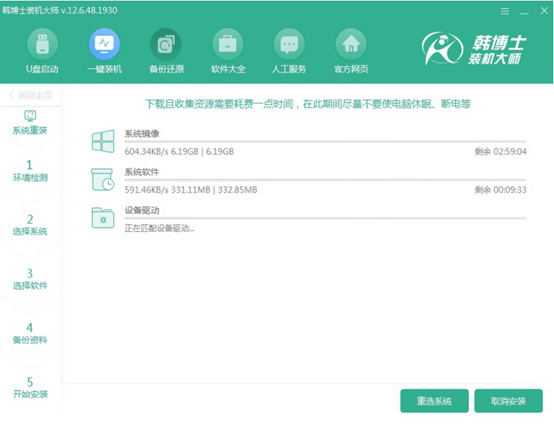
4.等待文件下载完成时韩博士开始部署系统环境,最后会自动重启电脑,属于正常现象。
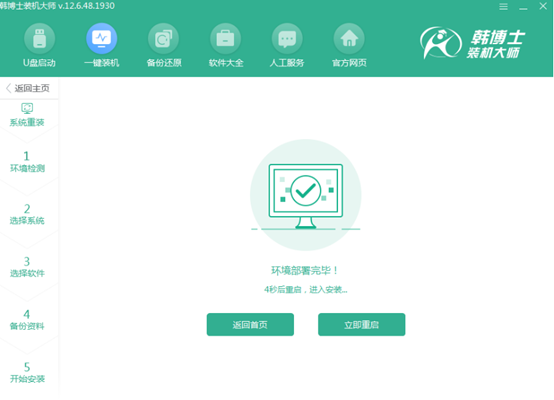
5.重启后,在电脑弹出的界面中使用方向键选择第二项回车进入。
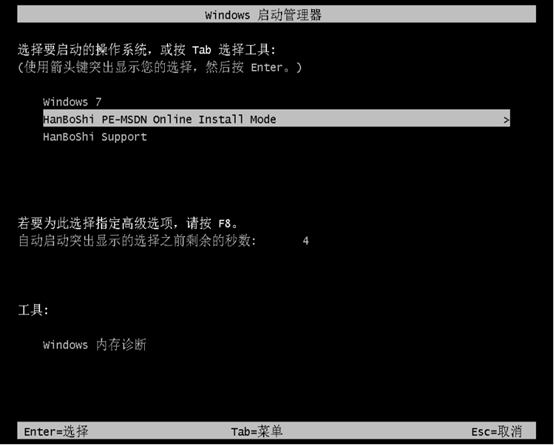
6.成功进入PE系统后,韩博士开始自动安装win7系统,最后按照提示重启电脑,直接进入win7桌面。
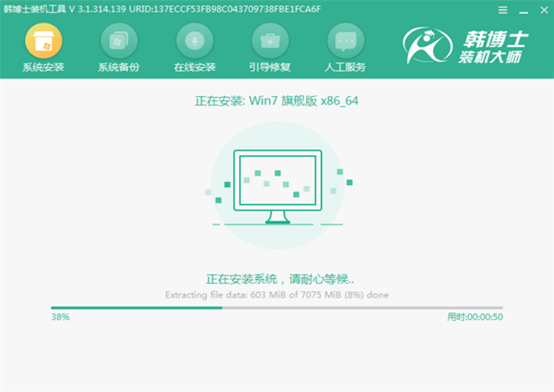
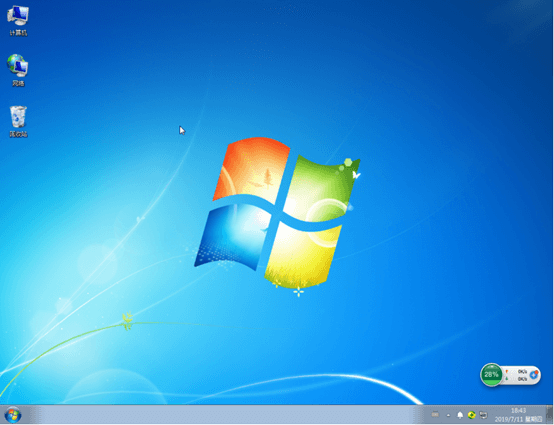
这时候win10系统就成功变为win7系统了,假如你觉得有需要的话,可以将此篇教程收藏好,以备不时之需。

